win7下的HP1010打印机驱动安装
hp1010打印机驱动win7安装技巧
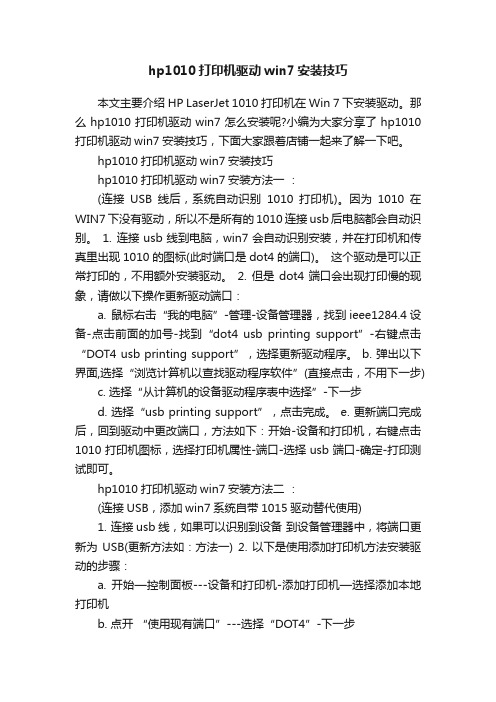
hp1010打印机驱动win7安装技巧本文主要介绍HP LaserJet 1010 打印机在 Win 7 下安装驱动。
那么hp1010打印机驱动win7怎么安装呢?小编为大家分享了hp1010打印机驱动win7安装技巧,下面大家跟着店铺一起来了解一下吧。
hp1010打印机驱动win7安装技巧hp1010打印机驱动win7安装方法一:(连接USB线后,系统自动识别1010打印机)。
因为1010在WIN7下没有驱动,所以不是所有的1010连接usb后电脑都会自动识别。
1. 连接usb线到电脑,win7会自动识别安装,并在打印机和传真里出现1010的图标(此时端口是dot4的端口)。
这个驱动是可以正常打印的,不用额外安装驱动。
2. 但是dot4端口会出现打印慢的现象,请做以下操作更新驱动端口:a. 鼠标右击“我的电脑”-管理-设备管理器,找到ieee1284.4设备-点击前面的加号-找到“dot4 usb printing support”-右键点击“DOT4 usb printing support”,选择更新驱动程序。
b. 弹出以下界面,选择“浏览计算机以查找驱动程序软件”(直接点击,不用下一步)c. 选择“从计算机的设备驱动程序表中选择”-下一步d. 选择“usb printing support”,点击完成。
e. 更新端口完成后,回到驱动中更改端口,方法如下:开始-设备和打印机,右键点击1010打印机图标,选择打印机属性-端口-选择usb端口-确定-打印测试即可。
hp1010打印机驱动win7安装方法二:(连接USB,添加win7系统自带1015驱动替代使用)1. 连接usb线,如果可以识别到设备到设备管理器中,将端口更新为USB(更新方法如:方法一)2. 以下是使用添加打印机方法安装驱动的步骤:a. 开始—控制面板---设备和打印机-添加打印机—选择添加本地打印机b. 点开“使用现有端口”---选择“DOT4”-下一步c. 点击“windows update”-更新后—厂商选择“HP”—打印机选择’hp laserjet 1015”-下一步d. 按照默认提示点击“下一步”,直到完成即可hp1010打印机驱动win7安装方法三:(连接USB,使用1010vista系统下驱动替代) 首先到hp官方网站上下载1010在vista下的驱动并解压缩。
解决电脑无法安装打印机驱动的方法

解决电脑无法安装打印机驱动的方法随着科技的发展,电脑已经成为我们生活中不可或缺的一部分。
而打印机作为电脑的重要外设之一,在工作和学习中也扮演着重要的角色。
然而,有时我们可能会遇到电脑无法安装打印机驱动的问题,这给我们的工作和学习带来了不便。
本文将为大家介绍几种解决电脑无法安装打印机驱动的方法,希望能够帮助到大家。
一、检查硬件连接在安装打印机驱动之前,首先要确保打印机与电脑之间的硬件连接正常。
检查打印机的电源是否打开,USB接口是否插紧,打印机是否与电脑正确连接。
如果硬件连接不正常,可能会导致电脑无法识别打印机,进而无法安装驱动。
二、更新操作系统有时,电脑无法安装打印机驱动是因为操作系统版本过旧。
在这种情况下,我们可以尝试更新操作系统。
打开电脑的系统设置,找到“更新与安全”选项,点击“检查更新”按钮,系统会自动检测并下载最新的操作系统版本。
更新操作系统后,再次尝试安装打印机驱动,问题可能会得到解决。
三、下载官方驱动程序如果电脑无法安装打印机驱动,可能是因为我们下载的驱动程序不兼容或者存在问题。
在这种情况下,我们可以尝试从打印机官方网站下载最新的驱动程序。
打开官方网站,找到对应的打印机型号,下载与操作系统版本兼容的驱动程序。
然后,运行下载的驱动程序,按照提示进行安装,看是否能够成功解决问题。
四、使用设备管理器安装驱动设备管理器是Windows系统自带的一个工具,可以用于管理电脑的硬件设备。
如果我们的电脑无法安装打印机驱动,可以尝试使用设备管理器来安装驱动。
首先,打开设备管理器,找到“打印机”选项,右键点击选择“更新驱动程序”。
然后,选择“浏览计算机以查找驱动程序”,在弹出的对话框中选择“让我自己选择适合我计算机的驱动程序”。
最后,选择下载好的驱动程序进行安装,看是否能够解决问题。
五、清理注册表有时,电脑无法安装打印机驱动是因为注册表中存在冲突或错误的信息。
在这种情况下,我们可以尝试清理注册表。
首先,按下Win + R键打开运行对话框,输入“regedit”并按下回车键,打开注册表编辑器。
惠普HP TC4200 windows7 win7驱动安装全过程

惠普HP TC4200 windows7 win7驱动安装全过程一、首先,安装win7系统,所安装的win7系统要是没有精简掉tablet组件的。
装完win7系统后,可以上网,可以用笔,但是不能旋转屏幕,屏幕右下角的三个快捷键也不好使。
另外,没有声音。
二、安装声卡、无线网卡先用驱动人生或其它自动安装驱动的软件搜索一下,能搜到声卡驱动、无线网卡驱动,把能搜到的驱动安装上。
三、安装显卡、读卡器登陆惠普网站“支持及驱动程序”页面,/cn/zh/support.html,选择驱动程序下载,输入产品名称/型号“tc4200”搜索,点击HP Compaq tc4200 基本型号平板电脑,涉及的操作系统选择Microsoft Windows Vista Home Basic (32-bit),进入后,下载“显卡驱动”“读卡器驱动”。
显卡驱动自动安装时,提示系统不支持,这时要进入刚才解压驱动程序时所指定的文件夹“SWSetup”,进入显卡驱动文件夹“sp34749”,运行setup,仍旧提示不支持,再运行一次,出现对话框,选择上面的选项,安装驱动。
读卡器驱动可以自动安装。
四、安装快捷键、旋转屏以下搜集自热心网友的帖子,依据下面这位仁兄的方法便可。
原帖地址:/list.aspx?id=23064982&fid=9标题:原创,老机TC4200安装Win7成功,功能完美流畅,说下心得。
我要咯肌妳 | 电脑公司总经理之前听说很多人安装之后驱动不全或者Q-MENU或者转屏不能用,网上找资料发现居然有卖TC4200的WIN7镜像,60-80块。
我勒个去了,不拿出来分享居然还卖钱。
折腾了一下午终于装上WIN7了,网上许多TC4200玩家装WIN7的资料对本次安装帮助很大,但有个关键的地方需要完善一下。
目前流畅稳定,和XP tablet明显的区别就是触控笔移动更流畅,系统响应更快了。
我的安装方法如下1)首先硬盘安装Wi7旗舰版,OEM7激活2)装完后6个未知设备,好在网卡OK,装驱动人生2010,更新驱动后剩下2个未知设备3)关键的地方是,网上搜索sp44664和sp47591,这两个一个是Q-menu的数字板驱动一个是硬件按钮驱动,很多人笔触的Q-MENU或者转屏不能用就是没有安装sp44644数字板驱动。
惠普1010打印机怎么安装使用?
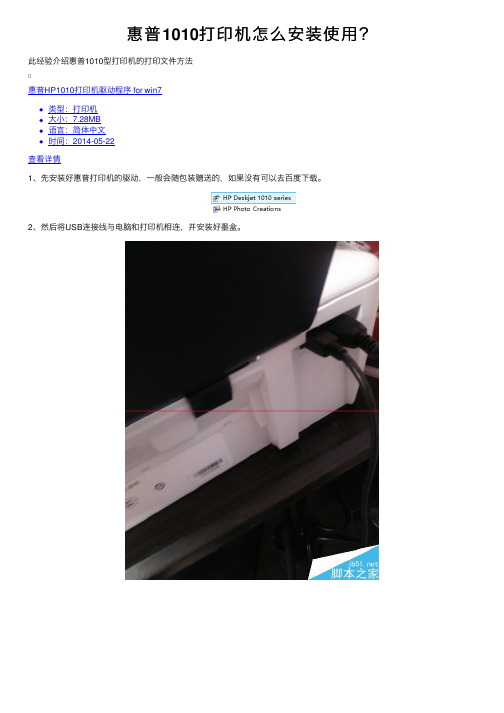
惠普1010打印机怎么安装使⽤?此经验介绍惠普1010型打印机的打印⽂件⽅法
惠普HP1010打印机驱动程序 for win7
类型:打印机
⼤⼩:7.28MB
语⾔:简体中⽂
时间:2014-05-22
查看详情
1、先安装好惠普打印机的驱动,⼀般会随包装赠送的,如果没有可以去百度下载。
2、然后将USB连接线与电脑和打印机相连,并安装好墨盒。
3、将前盖盖上并将上⾯的盖⼦打开
4、放⼊⼀张纸,同时按下开关按钮
5、找好要打印的东西/⽂件(这⾥拿360浏览器做⽰范)
6、右键点击图⽚,找到“打印”选项,点击
7、然后点击打印就可以了~打印机会⾃动打印出来的~
注意事项:注意纸不要歪。
Win7扫描仪不能安装,驱动程序安装文件丢失一个需要的项
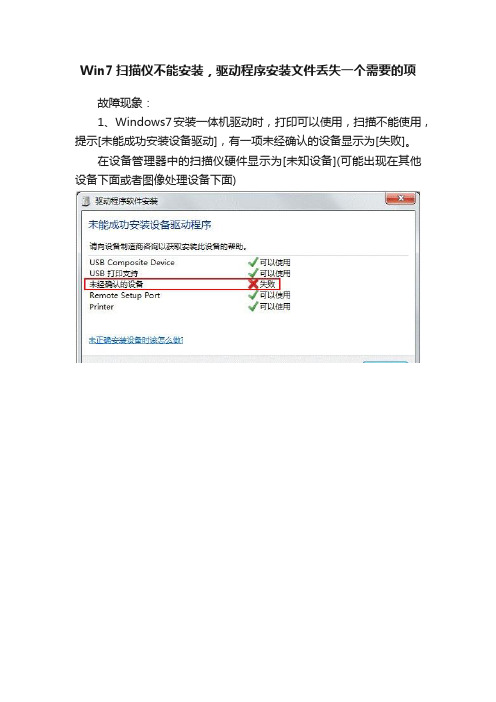
Win7扫描仪不能安装,驱动程序安装文件丢失一个需要的项故障现象:1、Windows7安装一体机驱动时,打印可以使用,扫描不能使用,提示[未能成功安装设备驱动],有一项未经确认的设备显示为[失败]。
在设备管理器中的扫描仪硬件显示为[未知设备](可能出现在其他设备下面或者图像处理设备下面)2、在[未知设备]上更新扫描仪驱动或者一体机驱动时提示:[这个设备的驱动程序安装文件丢失一个需要的项,这可能是由于INF是为Windows95或更新版写的]或者[inf文件中找不到所需的段落]故障原因:Windows系统中缺少了关于扫描仪的系统文件,故障常见于精简版的操作系统或者随意使用某些系统优化软件导致的。
缺失的系统文件:1、C:\Windows\inf\sti.inf2、C:\Windows\System32\DriverStore\FileRepository文件夹下的相关文件(Win7 32bit和64bit的文件不一致,在后面会提供相关文件的下载链接)修复系统文件的方案:重新导入缺失的系统文件(看似简单的复制粘贴,其实难点在下面)由于FileRepository文件夹及下属文件在系统默认的情况下是没有写入权限的,如果直接复制粘贴缺失的系统文件到FileRepository 文件夹时会出现以下窗口:因此首要的任务是获取C:\Windows\System32\DriverStore\FileRepository文件夹的[完全控制]权限:(如果已经有该文件夹的写入权限,那么可以跳过此步骤)在FileRepository文件夹上右击鼠标,点击[属性]→[安全]→[高级]→[所有者]→[编辑]→[其他用户或组],输入系统当前登录的用户名,比如当前登录的是管理员账户Administrator,输入后点击[检查名称],查找到名称后,点击[确定],勾选[替换子容器和对象的所有者],点击[应用],然后[确定]。
点击[权限]→[更改权限]→[添加],同样输入Administrator,然后点击[检查名称],查找到名称后,点击[确定],勾选[完全控制]→[确定],勾选[使用可从此对象继承的权限替换所有子对象权限]→[确定]→[确定]→[确定]。
HP LaserJet 1010打印机无需驱动win7直接安装方法
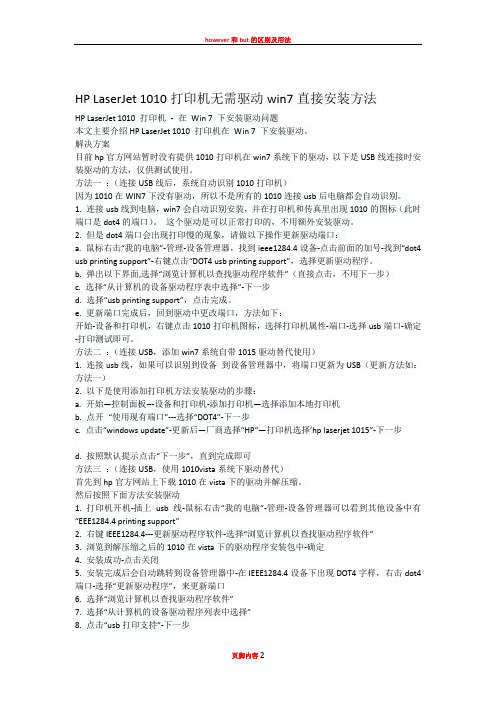
HP LaserJet 1010打印机无需驱动win7直接安装方法HP LaserJet 1010 打印机- 在Win 7 下安装驱动问题本文主要介绍HP LaserJet 1010 打印机在Win 7 下安装驱动。
解决方案目前hp官方网站暂时没有提供1010打印机在win7系统下的驱动,以下是USB线连接时安装驱动的方法,仅供测试使用。
方法一:(连接USB线后,系统自动识别1010打印机)因为1010在WIN7下没有驱动,所以不是所有的1010连接usb后电脑都会自动识别。
1. 连接usb线到电脑,win7会自动识别安装,并在打印机和传真里出现1010的图标(此时端口是dot4的端口)。
这个驱动是可以正常打印的,不用额外安装驱动。
2. 但是dot4端口会出现打印慢的现象,请做以下操作更新驱动端口:a. 鼠标右击“我的电脑”-管理-设备管理器,找到ieee1284.4设备-点击前面的加号-找到“dot4 usb p rinting support”-右键点击“DOT4 usb printing support”,选择更新驱动程序。
b. 弹出以下界面,选择“浏览计算机以查找驱动程序软件”(直接点击,不用下一步)c. 选择“从计算机的设备驱动程序表中选择”-下一步d. 选择“usb printing support”,点击完成。
e. 更新端口完成后,回到驱动中更改端口,方法如下:开始-设备和打印机,右键点击1010打印机图标,选择打印机属性-端口-选择usb端口-确定-打印测试即可。
方法二:(连接USB,添加win7系统自带1015驱动替代使用)1. 连接usb线,如果可以识别到设备到设备管理器中,将端口更新为USB(更新方法如:方法一)2. 以下是使用添加打印机方法安装驱动的步骤:a. 开始—控制面板---设备和打印机-添加打印机—选择添加本地打印机b. 点开“使用现有端口”---选择“DOT4”-下一步c. 点击“windows update”-更新后—厂商选择“HP”—打印机选择’hp laserjet 1015”-下一步d. 按照默认提示点击“下一步”,直到完成即可方法三:(连接USB,使用1010vista系统下驱动替代)首先到hp官方网站上下载1010在vista下的驱动并解压缩。
解决hplaserjet1010打印机在32位win7系统下的驱动问题

解决hp LaserJet 1010打印机在32位win7系
统下的驱动问题
以下是操作步聚:
1.开机,插上打印机的线,打开电源,电脑发现新硬件,但是部分安装不成功
2.点开始,设备和打印机
3.打印机出现在未指定设备中,点击属性
4.目前打印机的信息是不可用
5.切换到硬件选项卡,有一个设备没有驱动,选择它,点属性
6.在出现的窗口中点改变设置(WIN7系统就这样)
7.这下就能更新驱动程序了,点更新驱动程序
8.点下面的“浏览计算机以查找驱动程序软件”
9.点浏览,找XP用的HP1010打印机驱动
10.选择驱动中的HB文件夹
11.点确定后开始安装
12.安装完成后电脑显示没有成功
13.关闭它,打开设备和打印机
14.打印机已经成功识别,如果没有,重启一下电脑。
设为默认打印机,打印机首选项也能用了,以前一点它,资源管理器就崩溃了。
【打印机驱动怎么安装】打印机驱动安装帮助

【打印机驱动怎么安装】打印机驱动安装帮助打印机驱动安装帮助软件院打印机驱动安装帮助倪述荣20XX-08-02软件院有两台网络打印机,一台是HP5200黑白打印机(iP172.16.9.7),一台是HP5550彩色打印机(iP172.16.9.6)。
为方便大家使用,下面介绍一下这两台打印机的驱动安装过程。
windows自带的驱动没有包含上述两台打印机。
为方便使用,我们找到了HP的通用打印机去驱动程序,可以同时驱动这两台打印机。
1、获取驱动:\\172.16.9.240\2_资料下载区\软件\驱动程序\打印机驱动通用版本驱动分32位系统和64位系统两个版本,请根据自己的系统类型下载。
该驱动程序可以在windowsXP、windows7运行。
2、安装:将驱动程序下载到本机后,双机运行,出现如下界面:先点击Unzip解压解压后会自动开始运行安装程序注意选择动态模式驱动安装过程可能会需要几分钟时间结束后点击完成就可以了之后再打印机和传真里面,就可以看到安装好的HP打印机3、首次使用:安装完驱动之后,还需要进行配置,可以随便选择一个文档进行打印,就会弹出打印机选择窗口,通过这里即可进入设置了。
也可以在上面的位置通过“设置打印机属性”进入设置界面。
弹出打印机选择窗口首次弹出的打印机配置界面选择“输入打印机地址”,会弹出一个对话框下页余下全文打印机驱动安装帮助在里面填入打印机的iP地址点击确定后,会去尝试连接该打印机,这个过程可能需要几分钟成功连上之后,可以在右侧看到打印机的状态,可以勾选“添加到??”的选项,则完成安装后,这个打印机将被添加到打印机列表中,下次打印就可以跳过通用设置界面,直接使用首次打印会在这里消耗几分钟,不着急成功打印后,就可以看到刚才的打印机在最近使用的打印机中出现成功添加到打印机列表之后就可以看到5200这个打印机在这里了oK,再次打印的时候,就可以直接选择刚才添加的打印机了。
4、结束:通过同样的方法,可以将另一台打印机添加进来。
Win7系统无法连接XP系统共享打印机的解决办法

Win7系统无法连接XP系统共享打印机的解决办法感谢sou7 的投递时间:2014-07-01 来源:系统大全虽然还有不到100天XP系统就要光荣退役了,但是目前很多办公电脑安装的系统仍然是XP系统。
在办公环境中,就会涉及到共享打印机的问题。
下面小编为大家介绍一下Win7系统无法连接XP系统共享打印机的解决办法。
当Win7系统电脑去使用一台挂接在XP系统电脑上的打印机时,可能会出现"无法连接打印机"的问题。
因为连接打印机的机器是XP系统,只安装了XP下的打印机驱动,该驱动只能支持XP/200X系统的机器共享打印,而不支持vista/Win7系统。
对于这个问题,我们首先要做的是:确认Print Spooler服务是否开启。
1.点击开始菜单,在搜索栏中输入“services.msc”(输入时不要打引号),在搜索结果中启动程序。
如果此时弹出用户账户控制窗口,请您点击“继续”。
2.在右侧列表中找到并双击开“Print Spooler”服务;3.点击“常规”选项卡,确保“启动类型”是“自动”或者“手动”。
然后点击“服务状态”下面的“启用”按钮。
4.重新尝试连接打印机*如果提示“Print Spooler服务无法启动”,可能您的Print Spooler服务已受损,请您尝试步骤二*如果提示“Print Spooler已启动”,却依旧无法连接打印机,可能是Win7中没有安装打印机驱动,请您尝试步骤三步骤二:我们可以尝试通过导入无损的注册表来重建Print Spooler服务1.首先下载微软官方提供的注册表文件,如果您是32位系统,请您点击32-win7-Spooler.re下载;如果您是64位系统,请您点击64-win7-Spooler.re下载百度网盘;2.选择重命名,将文件的后缀名字由.re改为.reg;3.双击导入,重启电脑,重新连接打印机。
步骤三:安装适用于vista/Win 7的打印机驱动1.点击开始控制面板打印机;2.选择“添加打印机”;3.选择“添加本地打印机”,按一下步;4.选择“创建新端口” 选择“local port” 这一项,按下一步,提示输入端口名称,输入共享打印机的绝对路径,格式为:***(共享打印机的计算机名或IP地址)***(共享打印机的共享名称),如192.168.25.71HplaserJ,按确定;5.选择好自己的网络打印机“厂商”、“型号”,按下一步。
win7-64位安装惠普1010打印机的简易方法
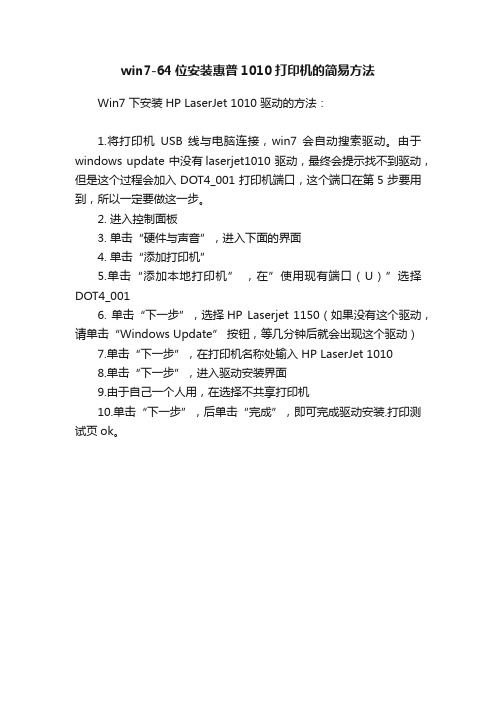
win7-64位安装惠普1010打印机的简易方法Win7 下安装HP LaserJet 1010 驱动的方法:
1.将打印机USB 线与电脑连接,win7 会自动搜索驱动。
由于windows update 中没有laserjet1010 驱动,最终会提示找不到驱动,但是这个过程会加入 DOT4_001 打印机端口,这个端口在第5 步要用到,所以一定要做这一步。
2. 进入控制面板
3. 单击“硬件与声音”,进入下面的界面
4. 单击“添加打印机”
5.单击“添加本地打印机” ,在”使用现有端口(U)”选择DOT4_001
6. 单击“下一步”,选择HP Laserjet 1150(如果没有这个驱动,请单击“Windows Update” 按钮,等几分钟后就会出现这个驱动)
7.单击“下一步”,在打印机名称处输入 HP LaserJet 1010
8.单击“下一步”,进入驱动安装界面
9.由于自己一个人用,在选择不共享打印机
10.单击“下一步”,后单击“完成”,即可完成驱动安装.打印测试页ok。
hp1010打印机驱动如何安装

hp1010打印机驱动如何安装?我已经在观赏上下载了驱动程序(lj1010seriesprnsyswin-sc),下载完成后双击打开,点击右上角的uxzip,可是进度条完成后,还是没有打印机的图标,重新开机让他自动搜索即插即用新硬件,可是却提示我无法安装,这是怎么回事?控制面板--打印机--添加打印机,然后下一步,可是我却找不到hp laserjet 1010打印机的型号首先要确保你的HP1010打印机已经通电,并与电脑连接。
安装打印机有三种方法:第一种:直接运行安装文件进行安装。
第二种:需要指定安装驱动。
第三种:在“控制面板--打印机--添加打印机”第一种:傻瓜式安装,职业运行打印机驱动的SETUP.EXE文件下一步下一步直到完成为止,就不详细说了第二种和第三种有些类似,我们就从第二种说起。
=============第二种:需要指定安装驱动。
第一步:首先需要解压lj1010seriesprnsyswin-sc。
第二步:在右键点击我的电脑,选择“属性”第三步:在我的电脑属性选项卡中点击“硬件”,在点“设备管理器”,在设备管理器中选择“HP1010”右键选择更新驱动,在硬件更新向导里面选择第二项“从列表或指定位置安装”而后下一步,在选择“在搜索中包括这个位置”单击“在搜索中包括这个位置后面的那个浏览按钮”,出现浏览文件夹选项卡后,选择你驱动所在的路径,(我们就以驱动程序在F盘为例)。
双击(F:)然后找到解压好的lj1010seriesprnsyswin-sc文件目录,点击“确定”,在点硬件更新向导中的下一步,就开始自动安装了,安装完成后直接点击完成,就可以了。
=============================第三种方法:(我就复制下楼上的答案,在进行详细的说明一下)第一步:首先下载和解压HP1010的驱动。
解压完成后。
第二步:3 “控制面板--打印机--添加打印机”4 “添加打印机向导”,“选择打印机制造商和型号”界面,点击【从磁盘安装】5 点击【浏览】6 选择步骤1的路径中的“*.ini”文件,【确定】即可==========第二种和第三种方法的共同点========都需要手动指定驱动位置,才能顺利安装完成。
win7 64位操作系统安装hp laserjet 1010打印机驱动最佳方法

win7 64位操作系统安装hplaserjet 1010打印机驱动最佳方法惠普官方下载WIN7下hplaserjet 1010打印机驱动,只有32位。
如何安装Win7 64位驱动程序,网络上主要有二种方法:一是官方下载HP LaserJet Pro P1106/P1108 打印机64位驱动代替
https:///question/579969188.html;二是官方下载VISTA (64X)驱动代替。
但是经过试用,感觉打印机响应明显滞后,而且在打印完一个页面后,要停顿几秒才开始打印下一张。
经多次尝试,发现有一简单方法可以解决64位驱动问题。
供各位参考
1.连接打印机、打开电源开关;
2.电脑发现新硬件,但是部分安装不成功
2.点“开始”,点击“设备和打印机”
3.在出现的对话框中点击“添加打印机”
4.在“添加打印机”对话框中点击“添加本地打印机”,点击“下一步”
5.端口选择对话框中,选择“使用现有的端口”,并在右侧下拉菜单中选择倒数第二项“DOT4_001(Generic IEEE 1284.4 printung support)”,点击”下一步
6.在“安装打印机驱动程序“对话框中,并在左侧厂商栏选择”HP“,右侧打印机栏选择”HP LaserJet 2200 Series PCL 5”,点击“下一步”
7.系统会自动完成驱动程序的安装,安装完成后,点击“打印测试页”,成功!
本办法采用系统自带的HP LaserJet 2200 Series PCL 5驱动,不需要从网络下载驱动,方便!而且打印速度与XP系统下一样,反应迅速。
Win7怎么安装打印机 Win7系统安装打印机图文教程

Win7怎么安装打印机Win7系统安装打印机图文教程打印机作为目前企业办公必用设备,很多上班族都会接触点,对于不少小白朋友来说,可能觉得打印机安装很复杂,其实不然。
打印机安装其实和安装其他一些电脑外设一样,只要熟悉都可以轻松入手,菜鸟朋友只要了解步骤,也就轻松学会了。
接下来百事网小编格子就来与大家分享下Win7如何安装打印机,对于其他的XP或者Win8系统均类似,有兴趣的朋友不妨一起来学习下。
Win7怎么安装打印机Win7系统安装打印机图文教程打印机的安装主要分为两步,一是打印机与电脑的连接,而是在电脑中设置安装打印机驱动,一切顺利的话,即可成功安装好,下面一起来详细看看。
一:打印机与电脑的连接一般来说,打印机与电脑的连接安装并不复杂,打印机上需要连接的线主要有电源线,如下图所示的是惠普HP1050片打印机主要接口,一个是电源线另外一个是数据线。
打印机接口示意图电源接口是通过电源线插电源的,而USB接口则是需要将数据线将电脑以及打印机相连接,然后打开打印机上的电源,至此打印机的线路连接基本就完成了,接下来就是打开电脑进行打印机驱动的相关安装了。
相关热门精选:局域网打印机共享设置图文教程打印机共享怎么设置。
二、Win7添加安装打印机方法介绍在完成打印机连接与开机后,初次使用的打印机是要在电脑中设置安装驱动的,这里安装有两种方式,一种是我们打印机是新的并且有驱动光盘,加上电脑有光驱,那么这种情况下Win7安装打印机相当简单;另外还有一种情况是没有打印机驱动光盘,或者我们电脑没有光驱,这种情况就需要我们网上下载驱动,然后再安装打印机了。
第一种方法是最简单的,第二种方法相对复杂一些,以下我们分别介绍下。
情况一、光盘安装Win7打印机1、在将打印机与电脑连接好之后,打开打印机上的电源开关,开机。
然后我们将打印机附带的光驱拿出来,放入到电脑光驱大众,然后从电脑桌面上进入“计算机”,如下图所示:2、进入计算机之后,我们即可看到我们的光驱了,如下图:3、然后我们鼠标双击光驱图标打开进入光驱,这里我们以映美FP-620K针式打印机光驱驱动为例,进入里边可以找到驱动程序,我们点击进入,如下图:4、之后里边一般根据不同系统,给出不同的驱动,这里我们使用的是Win7系统,因此选择下面那个,如下图:选择Win7系统对应的打印机驱动5、进入驱动文件之后,我们要找到一个Setup自动运行程序,如下图:类似阅读:怎样安装打印机本地与网络打印机图文安装教程6、打开自动运行程序之后,之后就会弹出打印机安装程序界面了,选择打印机,然后点击“开始安装”如下图:Win7打印机安装驱动程序界面7、稍后会提示我们请连接好打印机电源以及数据线,由于我们开始已经连接好了,所以这里直接点“是”,如下图:8、之后安装提示,一步步我们就可以成功完成打印机的安装了。
【推荐下载】惠普打印机驱动如何安装 打印机驱动安装步骤

[键入文字]
惠普打印机驱动如何安装打印机驱动安装步骤
用过打印机的人都知道,想要使用打印机的话必须先安装打印机的驱动程序,一般打印机都有自己的安装程序,但比较的不好安装。
通用的情况其实还是用windows 的添加打印机向导来完成,即能比较顺利的安装,也可以无需安装其它不必要的软件。
下面来介绍惠普打印机驱动如何安装。
用过打印机的人都知道,想要使用打印机的话必须先安装打印机的驱动程序,一般打印机都有自己的安装程序,但比较的不好安装。
通用的情况其实还是用windows的添加打印机向导来完成,即能比较顺利的安装,也可以无需安装其它不必要的软件。
下面来介绍惠普打印机驱动如何安装。
【惠普打印机驱动安装方法】
一、使用系统自带的驱动程序
1、开始打印机和传真,点击左边窗格中添加打印机, 打开欢迎添加打印机向导对话框,点击下一步,打开本地或网络打印机选择连接对话框;
2、选择第一项连接到此计算机的本地打印机,勾选自动检测并安装即插即用打印机,点下一步,打开新打印机检测对话框;
3、检测后,打下一步,打开选择打印机端口对话框;4、点选使用以下端口,在右
1。
WIN7系统怎么安装HP Lasejet1010等旧式打印驱动(图文教程)

WIN7系统怎么安装HP Lasejet1010等旧式打印驱动(图文教程)前些年HP Lasejet1010曾是一款性能不错的打印机,直到现在还有不少机器能够正常使用。
但是,在WIN7操作系统发布后,HP公司并没有发布驱动更新,这款打印机不能在WIN7系统下正常使用。
目前,随着电脑的更新换代或硬件的升级,不少电脑已经安装了WIN7操作系统,还有些人在试用WIN8,使HP Lasejet1010打印机的使用受到了一定限制。
主要问题是:不能打印,或打印速度太慢。
在这种情况下,如果将还能使用的打印机丢弃,实在有点可惜。
为此,找到一种正确的安装方法,保证打印机正常工作,旧物新用,减少开支,不失为一种正确而有利的选择。
本人经过在WIN7 64bit系统下进行研究、试装,得到了如同在XP下的打印速度,使原有的HP Lasejet1010打印机又能充分发挥其效能。
下面,将根据本人在WIN7系统下,安装HP Lasejet1010驱动的方法介绍给大家,以期对拥有这款打印机的同仁们有一定的帮助。
其方法、步骤,以图文形式介绍如下:一、让WIN7自动搜索驱动在安装好WIN7操作系统和其它相关驱动后,将HP Lasejet1010打印机与电脑相连接,并打开打印机电源,这时WIN7就会发现新硬件,并自动搜索驱动程序,出现如下窗口界面:从这个窗口界面可以看出,只查找到并安装了“ DOT4 USB Printing Support ”和“ IEEE 1284.4 compatible printer ”两个程序,而最关键、最主要的打印机驱动程序“ Generic IEEE 1284.4 Printing Support ”并没有被找到、安装,这时打印机并不能正常工作,需要进行其它添加和安装工作。
点击上述窗口界面的“关闭”按钮,关闭窗口进行下一步。
二、手动添加打印机驱动1、点击桌面左下角的“开始”将鼠标移动到“设备和打印机”处2、点击“设备和打印机”会打开如下窗口界面:从窗口界面中可以看到,有“HP Lasejet 1010”打印机图标和窗口下部的“类别:未知”的提示。
惠普 m1136 多功能一体机 安装指南说明书

惠普打印机安装方法
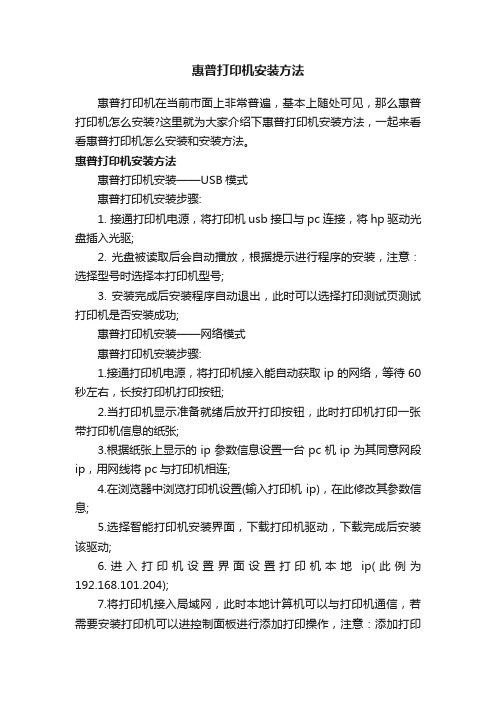
惠普打印机安装方法惠普打印机在当前市面上非常普遍,基本上随处可见,那么惠普打印机怎么安装?这里就为大家介绍下惠普打印机安装方法,一起来看看惠普打印机怎么安装和安装方法。
惠普打印机安装方法惠普打印机安装——USB模式惠普打印机安装步骤:1. 接通打印机电源,将打印机usb接口与pc连接,将hp驱动光盘插入光驱;2. 光盘被读取后会自动播放,根据提示进行程序的安装,注意:选择型号时选择本打印机型号;3. 安装完成后安装程序自动退出,此时可以选择打印测试页测试打印机是否安装成功;惠普打印机安装——网络模式惠普打印机安装步骤:1.接通打印机电源,将打印机接入能自动获取ip的网络,等待60秒左右,长按打印机打印按钮;2.当打印机显示准备就绪后放开打印按钮,此时打印机打印一张带打印机信息的纸张;3.根据纸张上显示的ip参数信息设置一台pc机ip为其同意网段ip,用网线将pc与打印机相连;4.在浏览器中浏览打印机设置(输入打印机ip),在此修改其参数信息;5.选择智能打印机安装界面,下载打印机驱动,下载完成后安装该驱动;6.进入打印机设置界面设置打印机本地ip(此例为192.168.101.204);7.将打印机接入局域网,此时本地计算机可以与打印机通信,若需要安装打印机可以进控制面板进行添加打印操作,注意:添加打印机类型为网络打印机;8.根据向导完成打印机添加过程,完成后网络打印机即可使用;以上就是我介绍的惠普打印机怎么安装和安装方法,希望对你有帮助。
关于惠普惠普(HP)是世界最大的信息科技(IT)公司之一,成立于1939年,总部位于美国加利福尼亚州帕洛阿尔托市。
惠普下设三大业务集团:信息产品集团、打印及成像系统集团和企业计算机专业服务集团。
中国惠普有限公司总部位于北京,在上海、广州、沈阳、南京、西安、武汉、成都、深圳等都设有分公司。
中国惠普在大连设有惠普全球呼叫中心,在重庆设有生产工厂,在天津设有数据中心。
- 1、下载文档前请自行甄别文档内容的完整性,平台不提供额外的编辑、内容补充、找答案等附加服务。
- 2、"仅部分预览"的文档,不可在线预览部分如存在完整性等问题,可反馈申请退款(可完整预览的文档不适用该条件!)。
- 3、如文档侵犯您的权益,请联系客服反馈,我们会尽快为您处理(人工客服工作时间:9:00-18:30)。
HP LaserJet 1010 打印机- 在Win 7 下安装驱动问题
本文主要介绍HP LaserJet 1010 打印机在Win 7 下安装驱动。
解决方案
目前hp官方网站暂时没有提供1010打印机在win7系统下的驱动,以下是USB线连接时安装驱动的方法,仅供测试使用。
方法一:(连接USB线后,系统自动识别1010打印机)
因为1010在WIN7下没有驱动,所以不是所有的1010连接usb后电脑都会自动识别。
1. 连接usb线到电脑,win7会自动识别安装,并在打印机和传真里出现1010的图标(此时端口是dot4的端口)。
这个驱动是可以正常打印的,不用额外安装驱动。
2. 但是dot4端口会出现打印慢的现象,请做以下操作更新驱动端口:
a. 鼠标右击“我的电脑”-管理-设备管理器,找到ieee1284.4设备-点击前面的加号-找到“dot4 usb printing support”-右键点击“DOT4 usb printing support”,选择更新驱动程序。
b. 弹出以下界面,选择“浏览计算机以查找驱动程序软件”(直接点击,不用下一步)
c. 选择“从计算机的设备驱动程序表中选择”-下一步
d. 选择“usb printing support”,点击完成。
e. 更新端口完成后,回到驱动中更改端口,方法如下:
开始-设备和打印机,右键点击1010打印机图标,选择打印机属性-端口-选择usb端口-确定-打印测试即可。
方法二:(连接USB,添加win7系统自带1015驱动替代使用)
1. 连接usb线,如果可以识别到设备到设备管理器中,将端口更新为USB(更新方法如:方法一)
2. 以下是使用添加打印机方法安装驱动的步骤:
a. 开始—控制面板---设备和打印机-添加打印机—选择添加本地打印机
b. 点开“使用现有端口”---选择“DOT4”-下一步
c. 点击“windows update”-更新后—厂商选择“HP”—打印机选择’hp laserjet 1015”-下一步
d. 按照默认提示点击“下一步”,直到完成即可
方法三:(连接USB,使用1010vista系统下驱动替代)
首先到hp官方网站上下载1010在vista下的驱动并解压缩。
然后按照下面方法安装驱动
1. 打印机开机-插上usb线-鼠标右击“我的电脑”-管理-设备管理器可以看到其他设备中有“EEE1284.4 printing support”
2. 右键IEEE1284.4---更新驱动程序软件-选择“浏览计算机以查找驱动程序软件”
3. 浏览到解压缩之后的1010在vista下的驱动程序安装包中-确定
4. 安装成功-点击关闭
5. 安装完成后会自动跳转到设备管理器中-在IEEE1284.4设备下出现DOT4字样,右击dot4端口-选择“更新驱动程序”,来更新端口
6. 选择“浏览计算机以查找驱动程序软件”
7. 选择“从计算机的设备驱动程序列表中选择”
8. 点击“usb打印支持”-下一步
9. 更新成功-点击关闭
10. 到设备和打印机中-点击1010打印机属性-选择usb端口-确定即可。
